win10如何清理临时文件 win10清理临时文件的方法
更新时间:2023-03-31 15:42:50作者:zheng
有些用户在使用win10电脑的时候总是会遇到电脑内存不足的问题,去清理内存的时候发现有很多temp也就是缓存的文件,这些文件可以放心删除,不会对win10电脑有什么影响,但是win10里的临时文件太多了,有没有办法可以快速清理呢?今天小编就教大家win10如何清理临时文件,操作很简单,跟着小编一起来操作吧。
推荐下载:32位win10下载
方法如下:
方法一
1、点击【开始】菜单,选择【设置】
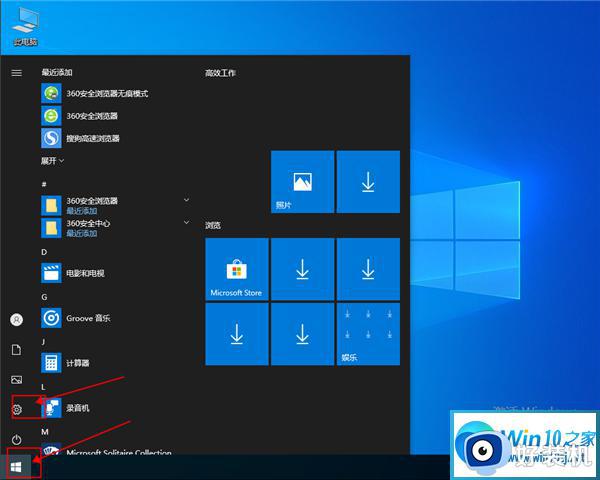
2、打开【设置】窗口,选择【系统】
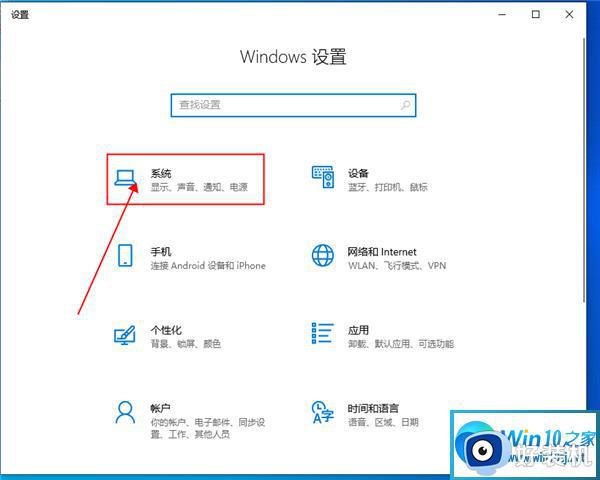
3、左边选择【存储】
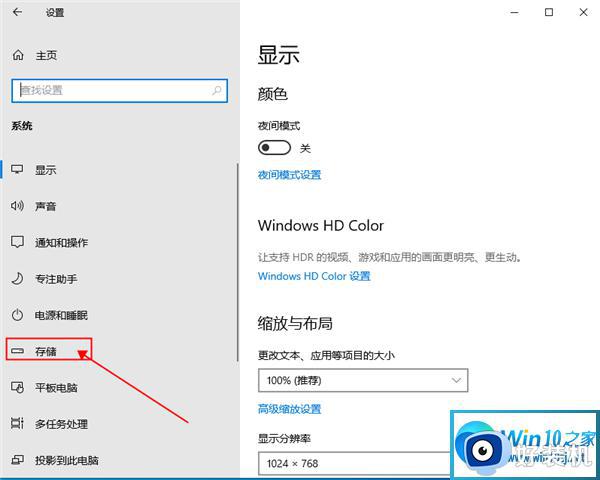
4、点击右边【临时文件】
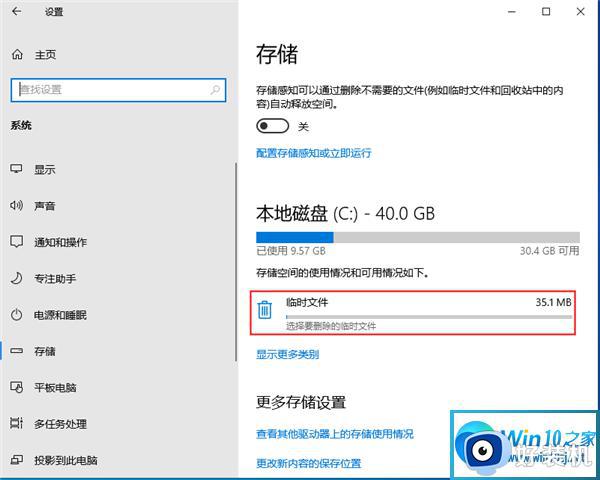
5、点击【删除文件】即可
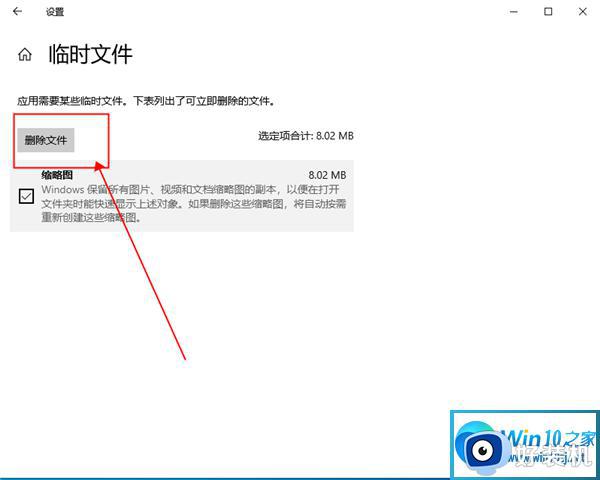
方法二
1、键盘【win】和【r】组合键同时按打开【运行】窗口
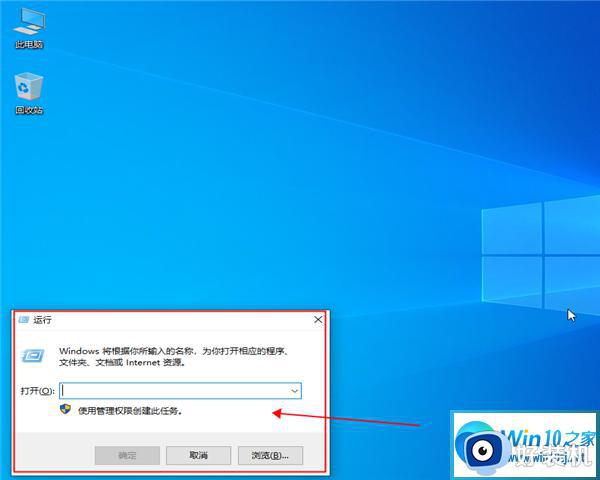
2、在【运行】窗口内输入【%temp%】点击【确定】
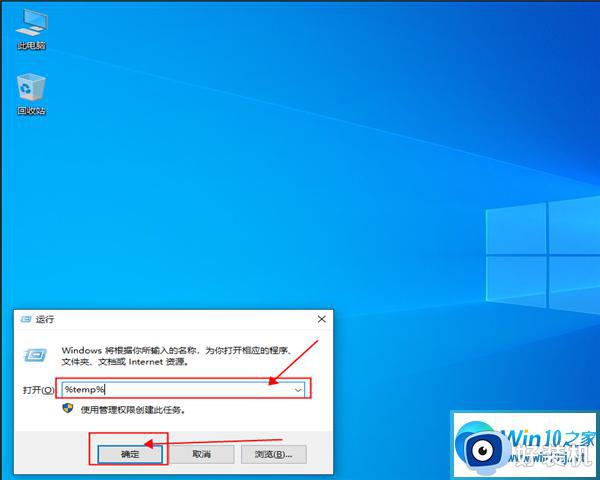
3、打开临时文件夹全选删除即可
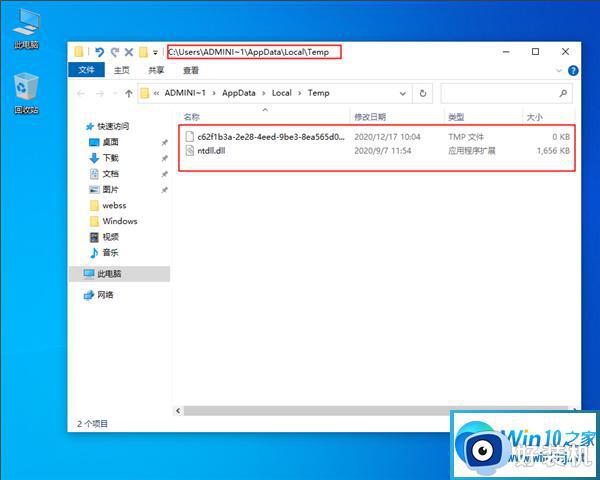
以上就是关于win10如何清理临时文件的全部内容,还有不懂得用户就可以根据小编的方法来操作吧,希望能够帮助到大家。
win10如何清理临时文件 win10清理临时文件的方法相关教程
- 如何删除win10中的临时文件 删除win10临时文件的详细方法
- win10临时文件可以删除吗 win10临时文件的删除步骤
- windows10临时文件夹在哪里 win10临时目录在哪里
- win10电脑垃圾文件如何清理 win10电脑清理垃圾文件三种方法
- win10临时文件夹在哪 win10临时文件夹在哪个位置
- win10临时文件更新1.7g怎么删除 win10临时文件里的更新如何删除
- win10appdata怎么清理 win10清理appdata的具体方法
- windows10临时文件可以删除吗 快速删除windows10临时文件的方法
- win10怎么样清空剪切板 win10清空剪切板简单方法
- win10无法关机的解决方法 win10关不了机怎么办
- win10拼音打字没有预选框怎么办 win10微软拼音打字没有选字框修复方法
- win10你的电脑不能投影到其他屏幕怎么回事 win10电脑提示你的电脑不能投影到其他屏幕如何处理
- win10任务栏没反应怎么办 win10任务栏无响应如何修复
- win10频繁断网重启才能连上怎么回事?win10老是断网需重启如何解决
- win10批量卸载字体的步骤 win10如何批量卸载字体
- win10配置在哪里看 win10配置怎么看
win10教程推荐
- 1 win10亮度调节失效怎么办 win10亮度调节没有反应处理方法
- 2 win10屏幕分辨率被锁定了怎么解除 win10电脑屏幕分辨率被锁定解决方法
- 3 win10怎么看电脑配置和型号 电脑windows10在哪里看配置
- 4 win10内存16g可用8g怎么办 win10内存16g显示只有8g可用完美解决方法
- 5 win10的ipv4怎么设置地址 win10如何设置ipv4地址
- 6 苹果电脑双系统win10启动不了怎么办 苹果双系统进不去win10系统处理方法
- 7 win10更换系统盘如何设置 win10电脑怎么更换系统盘
- 8 win10输入法没了语言栏也消失了怎么回事 win10输入法语言栏不见了如何解决
- 9 win10资源管理器卡死无响应怎么办 win10资源管理器未响应死机处理方法
- 10 win10没有自带游戏怎么办 win10系统自带游戏隐藏了的解决办法
